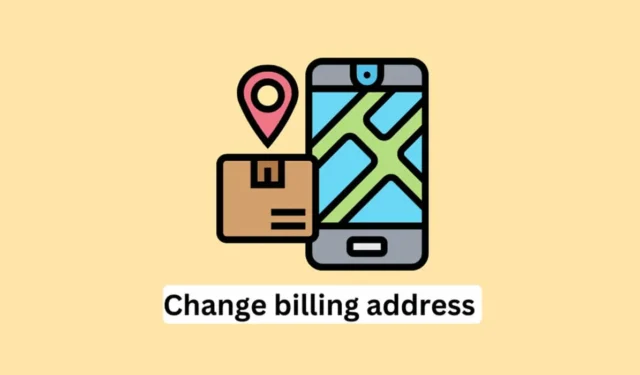
Amazon е една от водещите платформи за електронна търговия в световен мащаб. Популярността му се дължи на изключителното потребителско изживяване, надеждното обслужване на клиентите, широката наличност на продуктите, атрактивните отстъпки и бързата доставка. Amazon работи в множество страни, включително САЩ, Великобритания, Индия, Франция, Италия, Бразилия и Мексико.
За да купувате артикули в Amazon, трябва да запазите адреса си за фактуриране. Ако наскоро сте се преместили или сте въвели грешен адрес по време на регистрацията на акаунта, важно е да актуализирате адреса си за фактуриране, за да сте сигурни, че Amazon правилно фактурира и изпраща поръчаните от вас продукти.
Можете без усилие да актуализирате адреса си за фактуриране в Amazon чрез приложението Amazon или официалния уебсайт на Amazon, в зависимост от вашите предпочитания. По-долу ще намерите стъпки за промяна на вашия адрес за фактуриране и на двете платформи.
1. Промяна на вашия адрес за фактуриране в Amazon чрез приложението
Ако използвате приложението Amazon, следвайте стъпките по-долу, за да промените адреса си за фактуриране:
- Отворете приложението Amazon на вашето мобилно устройство или таблет.
- Докоснете иконата на менюто за хамбургер, разположена в долния десен ъгъл, и след това изберете Акаунт в долната част на екрана.
- Превъртете надолу до секцията Amazon Pay и докоснете Управление на опциите за плащане .
- Вашите запазени карти ще се появят в секцията Wallet . Докоснете бутона Редактиране под картата, която искате да промените.
- След това изберете Адрес за фактуриране .
- Изберете адрес от предоставения списък.
- Накрая докоснете Използвайте този адрес , за да го запазите като адрес за фактуриране за избраната от вас карта.
2. Промяна на вашия адрес за фактуриране в Amazon чрез уебсайта
Ако нямате приложението Amazon, можете да актуализирате адреса си за фактуриране през уебсайта, като следвате тези стъпки:
- Отворете уебсайта на Amazon в браузъра си, като щракнете върху тази връзка .
- Влезте с идентификационните данни на вашия акаунт и след това щракнете върху Влизане .
- Щракнете върху опцията Акаунт и списъци в горния десен ъгъл, след което изберете Вашият акаунт .
- Кликнете върху Опции за плащане .
- В секцията Вашите запазени кредитни и дебитни карти щракнете върху картата, за която искате да промените адреса за фактуриране.
- Сега щракнете върху бутона Редактиране до адреса за фактуриране.
- Кликнете върху опцията Промяна .
- В изскачащия прозорец изберете новия адрес, който искате да използвате, и след това щракнете върху Използване на този адрес .
- Накрая щракнете върху Запазване , за да актуализирате адреса си за фактуриране.
3. Добавяне на нов адрес за фактуриране в Amazon
Гореспоменатите методи ви позволяват да промените адреса си за фактуриране, ако имате няколко адреса, съхранени в Amazon.
Можете да превключвате между запаметени адреси. Ако искате да добавите нов адрес, изпълнете следните стъпки:
- Отворете приложението Amazon и докоснете иконата на менюто долу вдясно.
- Докоснете опцията Акаунт в долната част.
- Под секцията Настройки на акаунта докоснете Вашите адреси .
- Докоснете Добавяне на нов адрес .
- Можете ръчно да въведете адреса или да използвате опцията Използване на текущото местоположение, за да позволите на Amazon да открие вашето местоположение.
- След като въведете адреса, натиснете Добавяне на адрес, за да запазите промените.
Последни мисли
Стъпките, описани по-горе, ще ви помогнат да промените адреса си за фактуриране в Amazon. Моля, обърнете внимание, че адресът за фактуриране ще се прилага само за нови поръчки. Ако вече сте направили поръчка, адресът няма да се промени за тази поръчка; ще трябва да анулирате поръчката и да я направите отново с новия адрес за фактуриране.




Вашият коментар